Kā novērst Asus GPS problēmu [Metodes un ātra problēmu novēršana]
Android Padomi Un Ieteikumi / / August 05, 2021
Vai nezināt ceļu uz restorānu vai vietu, kuru vēlaties apmeklēt, vai jums ir tikšanās vai jūsu draugi nāk klāt? Izņemiet tālruni un ieslēdziet GPS un viegli atrodiet ceļu, izmantojot Google Maps vai citu līdzvērtīgu lietojumprogrammu, un maršruta atrašana neaizņems vairāk nekā minūti. Jūsu tālrunī tiek izmantota sarežģīta tehnoloģija ar nosaukumu GPS vai Globālā pozicionēšanas sistēma, kas izmanto ģeosinhronus satelītus, lai izsekotu lietotāja atrašanās vietu un nodrošinātu nepieciešamos rezultātus. Tagad ir viegli rezervēt kabīni vietnē Uber vai izsekot savu atrašanās vietu un dalīties tajā ar draugiem un ģimenes locekļiem, izmantojot tālruni GPS.
Bet ir arī otra puse. Ko darīt, ja GPS vai atrašanās vietas pakalpojumi parāda neprecīzus vai nepareizus rezultātus? Ko darīt, ja tālrunī GPS nedarbojas vāja tīkla vai citu problēmu dēļ? Nu, ir daudz problēmu, kas saistītas ar GPS, un tāpēc mēs nolēmām sniegt metožu sarakstu, lai novērstu jebkāda veida GPS problēmas, ar kurām varētu saskarties Asus lietotāji. Lūk, kas jums jādara.
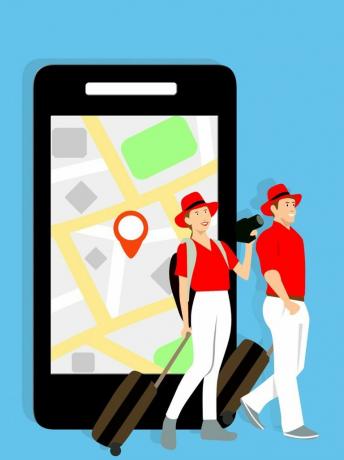
Satura rādītājs
-
1 Kā novērst Asus GPS problēmu?
- 1.1 Metode # 01: atsāknēšana
- 1.2 2. metode: noņemiet visus šķēršļus
- 1.3 3. metode: pārbaudiet enerģijas taupīšanas režīmu
- 1.4 4. metode: ieslēdziet režīmu “Augsta precizitāte”
- 1.5 5. metode: atjauniniet Google Maps
- 1.6 6. metode: atjauniniet Android OS
- 1.7 7. metode: atsvaidziniet GPS un AGPS
- 1.8 8. metode: izmantojiet GPS Essentials
- 1.9 9. metode: atiestatiet tālruni
- 1.10 10. metode: iegūstiet sev ārēju GPS uztvērēju
- 1.11 11. metode: konsultējieties ar tehniķi
Kā novērst Asus GPS problēmu?
Metode # 01: atsāknēšana
Apsveriet, ka tālrunī esat ieslēdzis GPS, taču tas nedarbojas. Tādā gadījumā varat to pārslēgt vēlreiz, lai pārbaudītu, vai tā darbojas vai nē. Tāpat jūs varat restartēt tālruni, lai pārbaudītu, vai pakalpojums ir atjaunots jūsu tālrunī. Šāda veida GPS problēma rodas nelielas programmatūras kļūmes dēļ, ar kuru programmaparatūra varētu būt saskārusies ieslēdzot pakalpojumu tālrunī, bet, tā kā esat atsāknējis sistēmu, programmaparatūra to novērsīs automātiski.
2. metode: noņemiet visus šķēršļus
GPS tālrunī darbojas, kad tālrunis izveido savienojumu ar tuvumā esošajiem mobilo sakaru torņiem un satelītiem, kas palīdz sistēmai precīzi noteikt lietotāja atrašanās vietu. Bet, ja starp tiem ir šķērslis, tālrunis var uzrādīt neprecīzus vai pat nepareizus rezultātus. Pirmkārt, pārbaudiet, vai problēmu izraisa tālruņa vāciņš vai korpuss, jo parasti tālruņa korpusi rada šādu problēmu. Soli tuvāk logam vai dodieties uz atvērtu vietu un pārbaudiet atrašanās vietu. Tas palīdzēs jums saīsināt vainīgo, kas izraisa šo GPS problēmu.
3. metode: pārbaudiet enerģijas taupīšanas režīmu
Enerģijas taupīšanas režīms ir iebūvēts dažādos viedtālruņos kā funkcija, kas neļauj fona lietotnēm un pakalpojumiem izsūkt no akumulatora vairāk enerģijas nekā parasti, kas izraisa ātrāku akumulatora iztukšošanos. Bet, piekļūstot enerģijas taupīšanas režīmam, tas atspējo tādus pakalpojumus kā wifi, atrašanās vieta. Pārbaudiet, vai enerģijas taupīšanas režīms traucē uz atrašanās vietu balstītus pakalpojumus. Ja jā, izslēdziet to vismaz uz laiku, kad izmantojat GPS, un problēma ir atrisināta.
4. metode: ieslēdziet režīmu “Augsta precizitāte”
Kas jums jādara, lai iegūtu labākus vai precīzus rezultātus? Varat pārslēgt GPS, lai nodrošinātu augstas precizitātes rezultātus, vienkārši ieslēdzot režīmu, kurā procedūra ir norādīta zemāk. Šī metode ir noderīga arī tad, ja tālrunis rāda nedaudz nepareizus vai neprecīzus rezultātus, jo augstas precizitātes režīms nodrošinās precīzākus rezultātus, lai gan tas patērēs vairāk akumulatora enerģijas.
- Pirmkārt, tālrunī atveriet lietotni Iestatījumi un pieskarieties Atrašanās vieta
- Ieslēdziet atrašanās vieta un dodieties uz Režīms sadaļā.
- Šeit jūs atradīsit iespēju ieslēgties ‘Augsta precizitāte’ režīmā.
- Pārbaudiet, vai opcija ‘GPS satelīti’ ir ieslēgts vai nav, ja nē, tad ieslēdziet to, jo tas palīdzēs tālrunim precīzāk noteikt lietotāja atrašanās vietu.
5. metode: atjauniniet Google Maps
Daudzi cilvēki izvēlētos neatjaunināt Google Maps vai jebkuru citu atbilstošu lietotni, jo tas prasa laiku, ja neesat norādījis tālrunim to darīt automātiski. Turklāt ir daudz citu problēmu, kāpēc lietotājs vēlas vai neatjaunina Google Maps, kas ir vispopulārākais pakalpojums, kas ļauj lietotājam izsekot viņa atrašanās vietai, izsekot galamērķa maršrutam un virknei citu Iespējas. Kad lietotne ir novecojusi, tajā tiek atklātas kļūdas, un tas var traucēt tālruņa spēju strādāt ar GPS, lai sniegtu precīzus rezultātus. Vienkārši atjauniniet lietotni un mēģiniet vēlreiz.
6. metode: atjauniniet Android OS
Līdzīgi tam, kā novecojusi lietotne var ieviest kļūdas jūsu tālrunī, arī novecojusi OS vai programmaparatūra var ietekmēt GPS darbību jūsu ierīcē. Ir ļoti ieteicams atjaunināt OS, kad un kad ir pieejami atjauninājumi, kurus varat pārbaudīt, dodoties uz “Iestatījumi >> Par tālruni >> Programmatūras atjaunināšana >> Pārbaudiet atjauninājumus”. Ja tālrunis pēc izlaišanas ir kļuvis vecāks par diviem gadiem vai tas ir klasificēts kā neatbalstīts, pārejot atpakaļ uz iepriekšējo OS, problēma tiks atrisināta pilnībā.
7. metode: atsvaidziniet GPS un AGPS
Ir svarīgi atsvaidzināt abus GPS un AGPS jo bojāti kešatmiņas faili var ietekmēt GPS, traucējot tam.
- Lai atsvaidzinātu AGPS, atveriet Iestatījumi >> Lietotnes >> Sistēmas lietotnes
- Atveriet lietotni ar nosaukumu AGPS un pieskarieties 'Iztīrīt kešatmiņu' un 'Izdzēst datus' un noklikšķiniet uz ‘Atiestatīt’ pogu, lai to atsvaidzinātu.
- Gluži pretēji, lai atsvaidzinātu GPS, dodieties uz GPS statuss un rīkjosla un atsvaidziniet lietotni.
8. metode: izmantojiet GPS Essentials

Kāpēc saņemat vāju signālu vai neprecīzus GPS rezultātus? Tas var būt ar aparatūru vai programmatūru saistīts jautājums, kas jārisina, ja daudz izmantojat GPS. Tagad, lai veiktu diagnozi, no spēļu veikala ir jālejupielādē lietotne GPS Essentials. Vispirms dodieties uz Satelīti un pārbaudiet, cik satelītu tiek parādīts ekrānā. Ņemiet vērā, ka ierīce vienlaikus izmanto vismaz trīs līdz četrus satelītus, lai precīzi noteiktu lietotāja atrašanās vietu, lai gan ap Zemi riņķo vairāk nekā 20 satelīti.
Tagad pārbaudiet, vai satelīti tiek parādīti ekrānā vai tajā. Ja tiek parādīti satelīti, GPS problēma, kuru mēģināt novērst, ir saistīta ar programmatūru. Bet, ja satelīti netiek parādīti ekrānā, ir ļoti iespējams, ka tas ir ar aparatūru saistīts jautājums, kuram nepieciešams remonts vai nomaiņa, metodes ir paskaidrotas šajā arī skaidru rokasgrāmatu.
9. metode: atiestatiet tālruni
Pēc iepriekšējās metodes GPS statusa un rīkjoslas izmantošanas, ja tālrunis ekrānā rāda satelītus, bet GPS nedarbojas tālrunī, tas ir saistīts ar programmatūras problēma, kuru var novērst, atsaucoties uz metodēm, kuras es iepriekš paskaidroju, vai arī varat veikt galveno atiestatīšanu, lai problēmu pilnībā novērstu vienreiz par visām reizēm.
- Lai veiktu a galvenā atiestatīšana, izslēdziet tālruni.
- Nākamais ir nospiest pogas Barošanas poga un skaļuma samazināšana pogu kopā un turiet to turētu, līdz tālrunis ieslēdzas un parāda Android logotipu.
- Kad jūs sākat reģenerācijas režīmā, izvēlieties opciju, ko sauc 'iznīcināt datus / atjaunot rūpniecības iestatījumus' izvēlnē un pēc tam apstipriniet darbību, atlasot “Jā - dzēst visus lietotāja datus” izmantojot barošanas taustiņu.
10. metode: iegūstiet sev ārēju GPS uztvērēju
Lai paplašinātu vai uzlabotu GPS signālu, tālrunī varat instalēt ārēju GPS uztvērēju, kuru varat izmantot, lai uzlabotu ekrānā redzamo rezultātu precizitāti.
11. metode: konsultējieties ar tehniķi
Šajā procesā ir iesaistīti vairāki komponenti, kas ļauj tālruņa GPS sazināties ar satelītiem un mobilo sakaru torņiem. Pat ja viens komponents ir kļūdains vai bojāts, tas var izraisīt problēmu jūsu tālrunī. To var novērst, vienkārši ziņojot par problēmu tehniķim vai servisa centram, lai iegūtu sīkāku informāciju par to, kas ir nepareizi un kas jādara, lai to novērstu.
Lasīt vairāk:
- Doogee skārienekrāna problēmas novēršanas metodes [atrisināta]
- Metodes, kā novērst Micromax Canvas skārienekrāna problēmu
- Kā novērst Xiaomi Mi GPS problēmu [metodes un ātra problēmu novēršana]
- Problēmu novēršana - novērsiet Samsung Galaxy GPS problēmas [Atrisināts].
- Kā novērst Asus akumulatora iztukšošanas problēmas - problēmu novēršana un novēršana
Ar vairāk nekā 4 gadu pieredzi, kas satur dažādus žanrus, rakstot saturu, Aadils ir arī entuziasma pilots un milzīgs filmu cienītājs. Aadilam ir tehnoloģiju vietne, un viņš ir saviļņots par tādām televīzijas sērijām kā Brooklyn Nine-Nine, Narcos, HIMYM un Breaking Bad.
![Kā novērst Asus GPS problēmu [Metodes un ātra problēmu novēršana]](/uploads/acceptor/source/93/a9de3cd6-c029-40db-ae9a-5af22db16c6e_200x200__1_.png)


